桌面的图标想必不用说大家也都很熟悉了,但电脑上的功能是非常多的,即使是我们平常不怎么注意的图标也有其他的玩法。下面就一起来看看桌面图标怎么变透明。
一、点击“我的电脑”,依次单击“属性/高级/性能设置”在“视觉效果”页中将“在桌面上为图标标签使用阴影”这项的勾勾去掉,就是说若它选中了就把勾去掉,若没有选中那正好,这步就省了。然后单击确定即可。
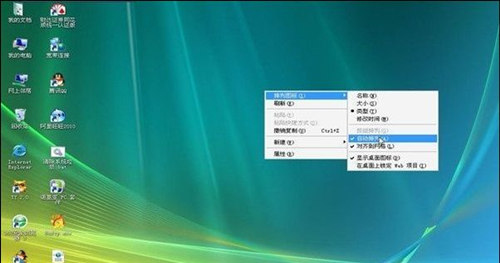
二、“运行”中输入“gpedit。msc”,打开组策略;在“用户配置→管理模板→桌面→Active Desktop”中,点启用Active Desktop,选定“已禁用”,点禁用Active Desktop,选定“已启用”。

三、后再右击“我的电脑”,依次单击“属性/高级/性能设置”在“视觉效果”页中将“在桌面上为图标标签使用阴影”这项勾上!单击确定。都做完后,多刷新几下。或许桌面上那些图标就没有阴影了。
四、如果不行,就在桌面空白处点右键,“属性”、点“桌面”选项卡,点“自定义桌面”按钮,点“web”选项卡,将“网页”下面方框里的网址全部删除,并保持在“锁定桌面项目”前不要打勾,确定即可。
可以试试先在桌面点右键->排列图标,看有没有取消“在桌面上锁定web项目”,如果没有,取消掉。如果不行,就在我的电脑点右键->属性->高级->性能设置->视觉效果->选择自定义->看看这个选项“在桌面上为图标标签使用阴影”有没有打上勾,没有就打上,就行了。
五、文件夹的JPG图片是否没有预览图而BMP图片却有,如果是,那么就可能是关闭了图片预览功能导致桌面图标的不透明,解决办法也很简单,“Win+R”键调出“运行”窗口后输入“regsvr32 shimgvw。dll”回车后即可恢复。
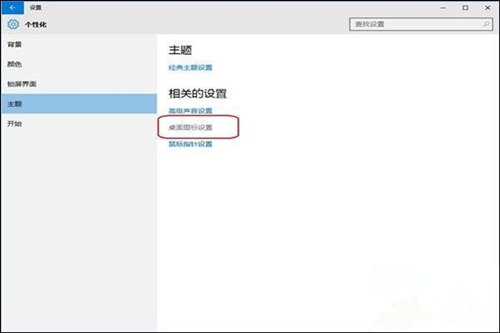
以上就是桌面图标怎么变透明?透明图标设置方法的全部内容,电脑上的小功能特别多,大家可以慢慢摸索。

2021-07-19 16:40

2021-07-19 16:40

2021-07-19 16:39

2021-07-19 16:40

2021-07-19 16:39

2021-07-19 16:40

2021-07-19 16:39

2021-07-19 16:38

2021-07-19 16:38

2021-07-19 16:38

2021-07-19 16:38

2021-07-19 16:37

2021-07-19 16:37

2021-07-19 16:36